MicrosoftTeams隐藏滚动条技巧
学习文章要努力,但是不要急!今天的这篇文章《Microsoft Teams隐藏滚动条方法教程》将会介绍到等等知识点,如果你想深入学习文章,可以关注我!我会持续更新相关文章的,希望对大家都能有所帮助!
通过安装Stylus等浏览器扩展注入自定义CSS,可隐藏Microsoft Teams网页版的滚动条,适用于追求界面简洁的用户,但可能造成导航困难、可访问性下降及兼容性风险,建议权衡利弊后使用。

在Microsoft Teams中隐藏滚动条,通常需要借助浏览器扩展或第三方工具注入自定义CSS样式。Teams原生并不提供直接的UI设置来隐藏这些滚动条,所以我们得走一些“非官方”的路线,这主要适用于通过浏览器访问Teams的用户。
解决方案
要实现这个目标,最常见且相对安全的方法是利用浏览器扩展,比如Chrome或Firefox上的“Stylus”这类用户样式管理器。它们允许你为特定网站注入自定义CSS代码,从而修改其外观。
操作步骤:
安装Stylus扩展:
- 如果你使用Chrome或Edge,访问Chrome网上应用店搜索“Stylus”并安装。
- 如果你使用Firefox,访问Firefox Add-ons页面搜索“Stylus”并安装。
打开Microsoft Teams网页版:
- 在浏览器中访问
teams.microsoft.com并登录你的账户。
- 在浏览器中访问
创建新的用户样式:
- 点击浏览器右上角的Stylus图标。
- 在弹出的菜单中,选择“为此URL编写样式”或“为
teams.microsoft.com编写样式”(具体措辞可能略有不同)。
粘贴CSS代码:
- 在Stylus打开的代码编辑器中,粘贴以下CSS代码:
/* 隐藏所有基于Webkit的滚动条 (Chrome, Edge, Safari) */ ::-webkit-scrollbar { width: 0px !important; height: 0px !important; background: transparent !important; display: none !important; /* 确保完全隐藏 */ } /* 针对Firefox隐藏滚动条 */ html { scrollbar-width: none !important; /* Firefox特有属性 */ } /* 针对旧版IE/Edge隐藏滚动条 */ body { -ms-overflow-style: none !important; } /* 如果你需要更精确地隐藏Teams内部特定区域的滚动条, 你可能需要使用开发者工具检查元素,找到对应的类名或ID。 例如,如果聊天区域的滚动条在一个名为 .ts-scroll-pane 的div中: .ts-scroll-pane { scrollbar-width: none !important; -ms-overflow-style: none !important; } .ts-scroll-pane::-webkit-scrollbar { display: none !important; } 但通常,上述全局设置已经足够。 */保存并启用样式:
- 给你的样式起一个名字,比如“Teams无滚动条”。
- 点击左侧的“保存”按钮。
- 确保该样式在Stylus中是激活状态(通常保存后会自动激活)。
现在,刷新你的Teams网页版,你应该会发现滚动条已经消失了。
为什么会有人想隐藏Teams中的滚动条?这真的有必要吗?
说实话,这事儿挺看个人喜好的。有些人就是受不了屏幕上那些“碍眼”的滚动条,觉得它们占地方,破坏了界面的整体美感。我个人在做截图或者录屏的时候,确实也希望界面能更清爽一些,少点干扰。对于追求极简主义、或者希望最大化屏幕显示区域的用户来说,隐藏滚动条可以带来一种更“无边框”的视觉体验。
从必要性上讲,这并不是一个功能性的需求,而更多是一种美学上的优化。Teams作为一个协作平台,其核心在于信息传递和互动,滚动条是其界面元素之一,用于指示内容的可滚动性。隐藏它们,通常不是为了解决某个实际的工作效率问题,而是为了提升个人用户界面的“高级感”或“整洁度”。当然,这也要看你是否能接受随之而来的潜在不便。
隐藏滚动条后,可能会遇到哪些实际问题和潜在风险?
这可不是个没有代价的操作。最直接的,就是你可能根本不知道某个区域下面还有内容没显示出来。想象一下,一个长长的聊天记录,你以为看完了,结果下面还有好几条消息被“隐藏”了,那可就误事了。
具体来说,可能遇到的问题包括:
- 导航困难: 当内容溢出时,没有滚动条的视觉提示,用户很难判断哪些区域是可滚动的,或者内容是否完整显示。这会大大降低可用性,尤其是在处理长文档、多条消息或复杂列表时。
- 可访问性降低: 对于一些依赖视觉线索或特定辅助技术(虽然CSS隐藏不影响键盘滚动,但视觉提示的缺失仍是问题)的用户来说,隐藏滚动条会造成很大的不便。
- 未来兼容性问题: Microsoft Teams作为一个不断更新的SaaS产品,其前端代码结构可能会随时发生变化。你今天注入的CSS样式,很可能在下次Teams更新后就失效了,甚至可能导致界面显示异常,需要你重新调整或禁用样式。
- 潜在的视觉混乱: 如果你没有精确地隐藏所有可能出现的滚动条,或者不小心隐藏了不该隐藏的元素,可能会导致界面布局错乱。
- 非官方修改的风险: 这种通过浏览器扩展注入CSS的方式,本质上是一种对应用程序的非官方修改。虽然Stylus本身是安全的,但如果未来Teams出于安全考虑,对某些DOM结构或CSS注入方式进行限制,你的修改可能会被阻断,甚至在极端情况下可能影响Teams的正常运行(尽管这种可能性很小)。
所以,在决定隐藏滚动条之前,务必权衡这些潜在的利弊。对于日常工作,我个人还是倾向于保留滚动条,毕竟它们的存在是为了更好地帮助我们理解和操作界面。
除了隐藏滚动条,还有哪些方法可以优化Teams的界面体验?
其实,隐藏滚动条只是优化界面体验的冰山一角。很多时候,我们不需要那么“激进”的手段,Teams自身就提供了一些不错的选项,或者通过一些使用习惯的改变,就能大大提升你的协作效率和视觉舒适度。
切换主题: Teams提供了“深色”和“高对比度”主题。深色主题对于长时间使用电脑的用户来说,能有效缓解眼部疲劳,而高对比度主题则能提升文字的可读性。
- 设置路径: Teams应用 -> 左下角“设置” -> “常规” -> “主题”。
调整缩放比例: 如果你觉得界面元素过大或过小,可以调整Teams的缩放比例,以适应你的屏幕尺寸和个人视觉偏好。
- 设置路径: Teams应用 -> 左下角“设置” -> “常规” -> “应用程序缩放”。
折叠左侧面板: 在Teams中,左侧的导航栏(活动、聊天、团队等)和团队/频道列表会占据不少空间。你可以通过点击左上角的“汉堡菜单”图标来折叠导航栏,或者调整团队/频道列表的宽度,以腾出更多空间给主要内容区域。
利用“紧凑模式”(Compact Mode): 如果你希望在屏幕上显示更多聊天信息,可以在聊天设置中启用“紧凑模式”。它会减少聊天气泡之间的间距,让信息密度更高。
- 设置路径: Teams应用 -> 左下角“设置” -> “聊天” -> “聊天密度” -> 选择“紧凑”。
自定义通知: 过多的通知会分散注意力,让界面显得“嘈杂”。合理配置通知设置,只接收最重要的提醒,可以极大地优化使用体验。
- 设置路径: Teams应用 -> 左下角“设置” -> “通知”。
使用键盘快捷键: 掌握一些常用的键盘快捷键,可以让你在Teams中导航和操作更加流畅,减少鼠标点击,从而在某种程度上“简化”了界面交互。例如,
Ctrl + Shift + F搜索,Ctrl + N新建聊天。管理和固定重要内容: 将常用的聊天、频道或应用固定在顶部,减少查找时间。同时,定期清理不活跃的频道和聊天,保持界面的整洁。
这些方法,相比隐藏滚动条,不仅能提升视觉体验,更能实实在在地提高你的工作效率和信息获取速度,而且它们都是Teams官方支持的功能,不存在兼容性或风险问题。
以上就是《MicrosoftTeams隐藏滚动条技巧》的详细内容,更多关于CSS,隐藏滚动条,浏览器扩展,MicrosoftTeams,Stylus的资料请关注golang学习网公众号!
 PHP动态SQL与日期遍历技巧解析
PHP动态SQL与日期遍历技巧解析
- 上一篇
- PHP动态SQL与日期遍历技巧解析
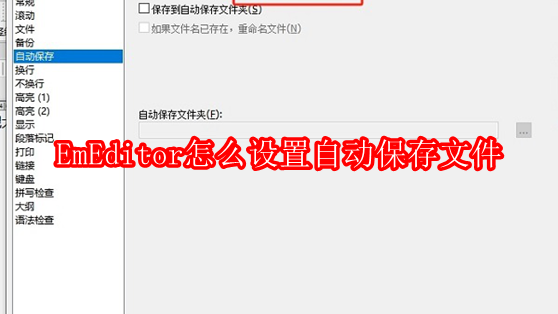
- 下一篇
- EmEditor自动保存设置方法
-

- 文章 · 前端 | 2分钟前 |
- CSSz-index层级控制全攻略
- 394浏览 收藏
-

- 文章 · 前端 | 11分钟前 |
- PostCSS插件配置全攻略
- 258浏览 收藏
-

- 文章 · 前端 | 18分钟前 | 背景 CSS渐变 linear-gradient radial-gradient 颜色停点
- CSS渐变色详解:linear-gradient与radial-gradient用法
- 402浏览 收藏
-

- 文章 · 前端 | 49分钟前 | 主题切换 color属性 currentColor 颜色统一管理 减少重复代码
- CSScurrentColor统一颜色管理技巧
- 160浏览 收藏
-

- 文章 · 前端 | 50分钟前 |
- CSS导入外部样式表方法详解
- 189浏览 收藏
-

- 文章 · 前端 | 58分钟前 |
- WebCryptoAPI:JavaScript密码学实战教程
- 140浏览 收藏
-

- 文章 · 前端 | 1小时前 |
- JS对象属性变化监听全解析
- 310浏览 收藏
-

- 前端进阶之JavaScript设计模式
- 设计模式是开发人员在软件开发过程中面临一般问题时的解决方案,代表了最佳的实践。本课程的主打内容包括JS常见设计模式以及具体应用场景,打造一站式知识长龙服务,适合有JS基础的同学学习。
- 543次学习
-

- GO语言核心编程课程
- 本课程采用真实案例,全面具体可落地,从理论到实践,一步一步将GO核心编程技术、编程思想、底层实现融会贯通,使学习者贴近时代脉搏,做IT互联网时代的弄潮儿。
- 516次学习
-

- 简单聊聊mysql8与网络通信
- 如有问题加微信:Le-studyg;在课程中,我们将首先介绍MySQL8的新特性,包括性能优化、安全增强、新数据类型等,帮助学生快速熟悉MySQL8的最新功能。接着,我们将深入解析MySQL的网络通信机制,包括协议、连接管理、数据传输等,让
- 500次学习
-

- JavaScript正则表达式基础与实战
- 在任何一门编程语言中,正则表达式,都是一项重要的知识,它提供了高效的字符串匹配与捕获机制,可以极大的简化程序设计。
- 487次学习
-

- 从零制作响应式网站—Grid布局
- 本系列教程将展示从零制作一个假想的网络科技公司官网,分为导航,轮播,关于我们,成功案例,服务流程,团队介绍,数据部分,公司动态,底部信息等内容区块。网站整体采用CSSGrid布局,支持响应式,有流畅过渡和展现动画。
- 485次学习
-

- ChatExcel酷表
- ChatExcel酷表是由北京大学团队打造的Excel聊天机器人,用自然语言操控表格,简化数据处理,告别繁琐操作,提升工作效率!适用于学生、上班族及政府人员。
- 3187次使用
-

- Any绘本
- 探索Any绘本(anypicturebook.com/zh),一款开源免费的AI绘本创作工具,基于Google Gemini与Flux AI模型,让您轻松创作个性化绘本。适用于家庭、教育、创作等多种场景,零门槛,高自由度,技术透明,本地可控。
- 3399次使用
-

- 可赞AI
- 可赞AI,AI驱动的办公可视化智能工具,助您轻松实现文本与可视化元素高效转化。无论是智能文档生成、多格式文本解析,还是一键生成专业图表、脑图、知识卡片,可赞AI都能让信息处理更清晰高效。覆盖数据汇报、会议纪要、内容营销等全场景,大幅提升办公效率,降低专业门槛,是您提升工作效率的得力助手。
- 3430次使用
-

- 星月写作
- 星月写作是国内首款聚焦中文网络小说创作的AI辅助工具,解决网文作者从构思到变现的全流程痛点。AI扫榜、专属模板、全链路适配,助力新人快速上手,资深作者效率倍增。
- 4536次使用
-

- MagicLight
- MagicLight.ai是全球首款叙事驱动型AI动画视频创作平台,专注于解决从故事想法到完整动画的全流程痛点。它通过自研AI模型,保障角色、风格、场景高度一致性,让零动画经验者也能高效产出专业级叙事内容。广泛适用于独立创作者、动画工作室、教育机构及企业营销,助您轻松实现创意落地与商业化。
- 3808次使用
-
- JavaScript函数定义及示例详解
- 2025-05-11 502浏览
-
- 优化用户界面体验的秘密武器:CSS开发项目经验大揭秘
- 2023-11-03 501浏览
-
- 使用微信小程序实现图片轮播特效
- 2023-11-21 501浏览
-
- 解析sessionStorage的存储能力与限制
- 2024-01-11 501浏览
-
- 探索冒泡活动对于团队合作的推动力
- 2024-01-13 501浏览








